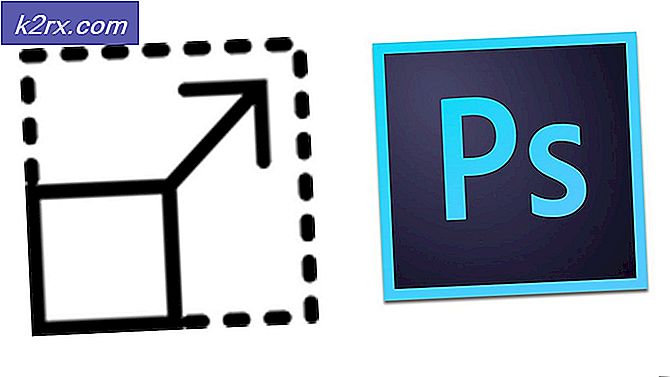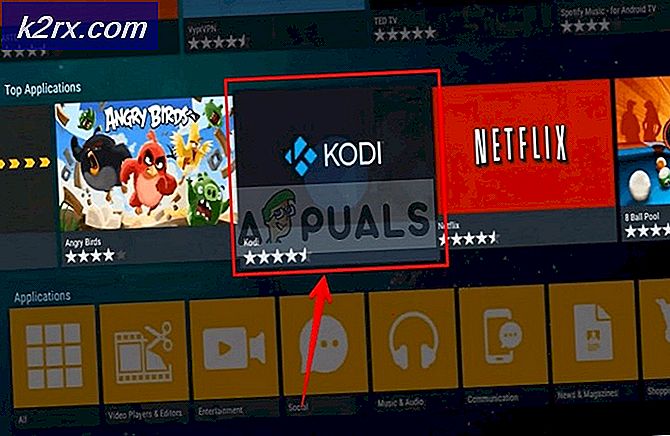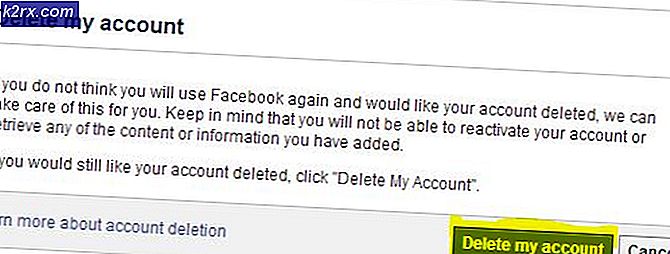Làm thế nào để khắc phục Lỗi 'Hệ thống 53 đã xảy ra' trên Windows?
Windows là một trong những hệ điều hành phổ biến nhất hiện có với hơn một tỷ người dùng. Nó cung cấp cho người dùng khả năng liên kết các máy tính của họ thông qua một mạng. Tuy nhiên, gần đây, rất nhiều người dùng đã phải đối mặt với “Lỗi hệ thống 53 đã xảy ra”Lỗi trên máy tính kết nối mạng của họ. Vấn đề này chủ yếu là phổ biến với các hệ điều hành cũ hơn.
Trong bài viết này, chúng tôi sẽ thảo luận một số lý do mà lỗi này được kích hoạt và cũng cung cấp các giải pháp khả thi để khắc phục nó hoàn toàn. Đảm bảo làm theo các bước một cách chính xác và theo đúng thứ tự mà chúng được trình bày để tránh xung đột.
Nguyên nhân nào gây ra lỗi “Lỗi hệ thống 53 đã xảy ra”?
Sau khi nhận được nhiều báo cáo từ nhiều người dùng, chúng tôi đã quyết định điều tra vấn đề và đưa ra một loạt giải pháp để khắc phục hoàn toàn. Ngoài ra, chúng tôi đã xem xét các lý do mà nó được kích hoạt và liệt kê chúng như sau.
Bây giờ bạn đã hiểu cơ bản về bản chất của vấn đề, chúng ta sẽ chuyển sang các giải pháp. Đảm bảo thực hiện những điều này theo thứ tự cụ thể mà chúng được trình bày để tránh xung đột.
Giải pháp 1: Sử dụng đúng lệnh chia sẻ
Trong hầu hết các trường hợp, sự cố xảy ra do lệnh chia sẻ không chính xác đã gây ra lỗi này. Lệnh sẽ hiển thị địa chỉ của máy chủ và thư mục được chia sẻ bằng dấu phẩy và hầu hết người dùng quên điều này, do đó sự cố được kích hoạt. Phương pháp chia sẻ đúng là:
- nhấn "Các cửa sổ" + “R” để mở lời nhắc Chạy.
- Gõ vào "Cmd" và hãy nhấn "Đi vào" để mở Command Prompt.
- Nhập của bạn chia sẻ lệnh ở định dạng sau.
net use F: "\ server \ share name"
- Kiểm tra để xem sự cố vẫn tiếp diễn sau khi bạn sử dụng định dạng này.
Giải pháp 2: Chạy Ping Test
Cách chính xác để xác định xem máy chủ mạng có hoạt động bình thường hay không là ping máy chủ và kiểm tra xem có phản hồi hay không. Trong thử nghiệm này, chúng tôi cũng sẽ kiểm tra xem có mất gói hay không cũng có thể gây ra lỗi này. Để chạy kiểm tra ping:
- nhấn "Các cửa sổ" + “R” để mở lời nhắc Chạy.
- Gõ vào "Cmd" và hãy nhấn "Đi vào".
- Nhập lệnh sau để ping máy chủ / máy tính được đề cập.
ping (địa chỉ IP của máy chủ)
- Nếu Ping lệnh trả về tất cả các gói và không có bất kỳ mất gói nào, điều đó có nghĩa là mạng của bạn đã được thiết lập chính xác. Tuy nhiên, nếu không nhận được phản hồi hoặc có lỗi khi ping máy chủ, điều đó có nghĩa là kết nối chưa được thiết lập chính xác.
- Khắc phục sự cố theo kết quả của bài kiểm tra ping.
Giải pháp 3: Vô hiệu hóa phần mềm bảo mật
Nếu bài kiểm tra ping trả lại phản hồi tốt và máy tính đang được phát hiện, đã đến lúc vô hiệu hóa phần mềm bảo mật và kiểm tra xem nó có gây ra sự cố hay không. Đôi khi, Phần mềm chống vi-rút được cài đặt trên máy tính có thể ngăn người dùng truy cập vào thư mục trên mạng. Vì thế, vô hiệu hóa Phần mềm chống vi-rút của bạn và kiểm tra xem kết nối giữa các máy tính có được thực hiện và các tệp có thể được truy cập trên mạng hay không.
Giải pháp 4: Bật chia sẻ
Trong một số trường hợp, việc chia sẻ tệp và phần cứng giữa các máy tính có thể bị tắt từ bảng điều khiển. Do đó, trong bước này, chúng tôi sẽ thay đổi cài đặt đó và cho phép chia sẻ giữa các máy tính. Vì điều đó:
- nhấn "Các cửa sổ" + “R” để mở lời nhắc Chạy.
- Gõ vào "Bảng điều khiển" và hãy nhấn "Đi vào" mở nó ra.
- Bấm vào “Cài đặt Mạng và Internet” tùy chọn và chọn “Mạng và Trung tâm chia sẻ ” cái nút.
- Bấm vào "Thay đổi cài đặt chia sẻ nâng cao" Lựa chọn.
- Nhấp vào Tất cả các danh sách thả xuống trong menu cài đặt và chọn “Bật chức năng khám phá mạng”Và“Bật Máy in và Chia sẻ Tệp”Tùy chọn.
Ghi chú:Bạn phải bật điều này cho cả hai "Khách và Riêng tư" Mạng.
- Bấm vào "Ứng dụng" để lưu các thay đổi của bạn và đóng cửa sổ.
- Kiểm tra để xem sự cố vẫn tiếp diễn.
Giải pháp 5: Kiểm tra ở Chế độ an toàn
Trong bước này, chúng tôi sẽ đặt máy tính ở chế độ an toàn để xác định xem có ứng dụng nào gây ra sự cố này hay không. Vì điều đó:
- Khởi động lại máy tính và ngay lập tức bắt đầu nhấn nút “F8Nhanh chóng.
- Chờ màn hình tùy chọn khởi động xuất hiện và chọn “Tùy chọn khởi động nâng cao ” Lựa chọn.
- Lựa chọn “Chế độ an toàn với mạng” và đợi máy tính khởi động.
- Kiểm tra xem vấn đề có tồn tại trong này không chế độ.
- Nếu không, điều đó có nghĩa là một ứng dụng nền đã gây ra sự cố. Khởi đầu vô hiệu hóa từng ứng dụng một và thông báo ứng dụng làm cho sự cố biến mất. Hoặc cài đặt lại ứng dụng đó hoặc giữ nó tàn tật.